Содержание

Для большинства телефонов достаточно использовать USB-шнур для закачки песен, картинок и видео. Что касается смартфона Айфон, то здесь необходимо скачать специальную программу iTunes. Она подойдет для любых девайсов фирмы Apple.
Данное приложение позволяет создать свою собственную музыкальную коллекцию и галерею. Скачать его нужно с официального ресурса Apple. Это абсолютно бесплатная услуга. Установка плеера не займет много времени. Процедура стандартная и осуществляется в несколько кликов.
Как записать музыку на Айфон 5 с компьютера: пошаговая инструкция.
- Скачайте приложение iTunes на ноутбук или компьютер и активируйте его.
- Найдите раздел «Медиатека» и нажмите на него; выберите «Музыка». В этой фонотеке вы сможете найти любые треки. Зажмите список музыки левой кнопкой мышки и перетащите в соседний раздел «Музыка» (находится в окошке с правой стороны).
- Также можно выбрать нужные композиции следующим образом: откройте «Файл», прокрутите вниз появившийся список до строчки «Добавить файлы в медиатеку» и нажмите.
- Выделяйте музыкальные файлы с помощью комбинации «Ctrl+O» и перемещайте их в «Музыка». Активизируйте галочкой синхронизацию и подтвердите кнопкой «Применить».
- В случае создания нескольких плейлистов в Айфоне они также будут представлены в отдельности. Таким способом, вы можете составить сколько угодно списков по вашим предпочтениям.
- Для удобства, сделайте следующую манипуляцию: в приложении iTunes зайдите в «Настройки»/»Дополнения» и отметьте галочкой пункт «Копировать в папку». Так вам будет легче синхронизировать музыку в смартфоне и компьютере.

Как удалить файлы из iTunes?
С закачкой музыки с компьютера на Айфон вы уже разобрались. Дальше мы объясним, как утилизировать надоевшие треки с телефона.
- Чтобы удалить конкретную композицию можно использовать раздел «Музыка»/»Песни». Перетащите ненужный трек в правую сторону. Откроется окно, в котором вам предложат подтвердить утилизацию. Также удалить песню можно кнопкой «Delete».
- В случае необходимости удаления всех файлов вашей фонотеки, используйте комбинацию «Ctrl+A», а затем клавишу «Delete».
- Чтобы выборочно удалить несколько треков, расположенных по порядку, нажмите клавишу «SHIFT». Предварительно выделите первый трек для удаления, затем нажмите «SHIFT» и стрелками клавиатуры выделите остальные ненужные песни. Для выборочного удаления, выделите файлы методом зажатия кнопки «Ctrl». Далее нажмите «Delete» и стрелкой мыши «смахните» элементы вправо.
- После утилизации, необходимо произвести синхронизацию. Присоедините «Айфон» к компьютеру и выберите пункт синхронизации. Файлы, которые были удалены из медиатеки, также удалятся и из телефона.
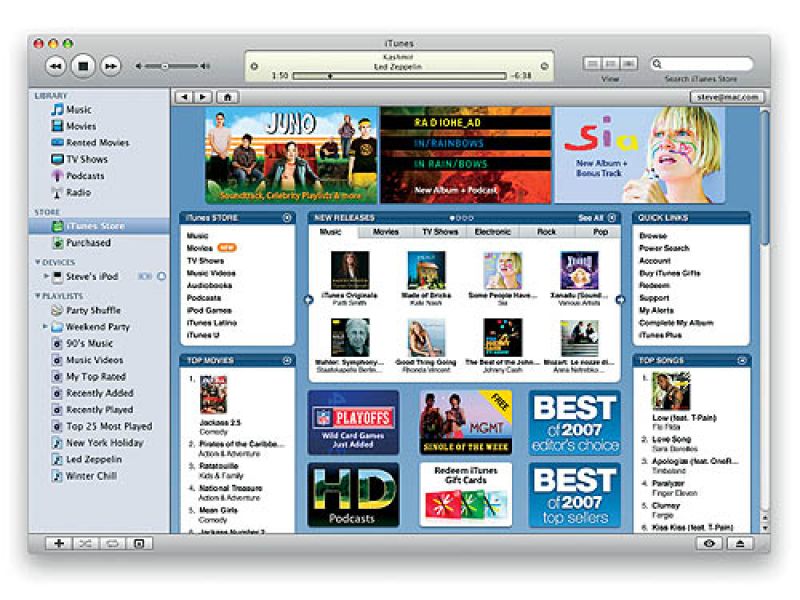
Также есть способ удалить музыку без приложения iTunes на iOs7:
- войдите в приложение «Музыка» на смартфоне;
- откройте список воспроизведений с помощью нажатия на значок ноты;
- найдите файл, который нужно удалить и проведите по нему справа налево подушечкой пальца;
- нажмите на кнопку красного цвета «Удалить».
Все готово!
Теперь вам известны все нюансы того, как на iPhone скинуть музыку, а также и как ее удалить. Надеемся, что наши советы пригодятся вам, используйте их на практике. Удачи!






























